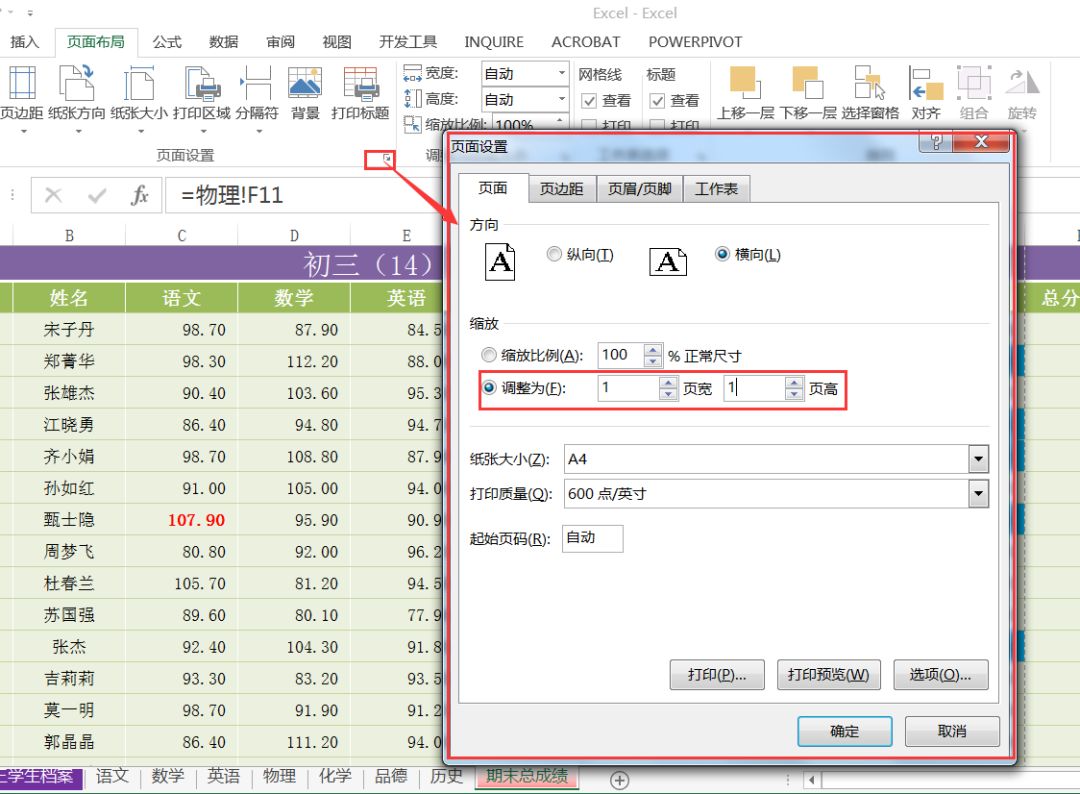怎么用rank函數降序排名?利用rank函數降序排名!讓我們通過下面的例子學習吧!期末考試結束了,初三(14)班的班主任助理王老師需要對本班學生的各科考試成績進行統計分析,按照下列要求完成該班的成績統計工作。
1. 在考生文件夾下,將“Excel素材.xlsx”文件另存為“Excel.xlsx”(“.xlsx”為擴展名),后續操作均基于此文件,否則不得分。
2. 在工作簿“Excel.xlsx”最左側插入一個空白工作表,重命名為“初三學生檔案”,并將該工作表標簽顏色設為“紫色(標準色)”。
3. 將以制表符分隔的文本文件“學生檔案.txt”自A1單元格開始導入到工作表“初三學生檔案”中,注意不得改變原始數據的排列順序。將第1列數據從左到右依次分成“學號”和“姓名”兩列顯示。最后創建一個名為“檔案”、包含數據區域A1:G56、包含標題的表,同時刪除外部鏈接。
4. 在工作表“初三學生檔案”中,利用公式及函數依次輸入每個學生的性別“男”或“女”、出生日期“××××年××月××日”和年齡。其中:身份證號的倒數第2位用于判斷性別,奇數為男性,偶數為女性;身份證號的第7~14位代表出生年月日;年齡需要按周歲計算,滿1年才計1歲。最后適當調整工作表的行高和列寬、對齊方式等,以方便閱讀。
5. 參考工作表“初三學生檔案”,在工作表“語文”中輸入與學號對應的“姓名”;按照平時、期中、期末成績各占30%、30%、40%的比例計算每個學生的“學期成績”并填入相應單元格中;按成績由高到低的順序統計每個學生的“學期成績”排名并按“第n名”的形式填入“班級名次”列中;按照下列條件填寫“期末總評”:
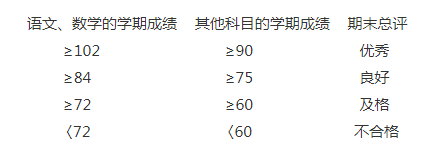
6. 將工作表“語文”的格式全部應用到其他科目工作表中,包括行高(各行行高均為22默認單位)和列寬(各列列寬均為14默認單位)。并按上述4.中的要求依次輸入或統計其他科目的“姓名”、“學期成績”、“班級名次”和“期末總評”。
7. 分別將各科的“學期成績”引入到工作表“期末總成績”的相應列中,在工作表“期末總成績”中依次引入姓名、計算各科的平均分、每個學生的總分,并按成績由高到低的順序統計每個學生的總分排名、并以1、2、3……形式標識名次,最后將所有成績的數字格式設為數值、保留兩位小數。
8. 在工作表“期末總成績”中分別用紅色(標準色)和加粗格式標出各科第一名成績。同時將前10名的總分成績用淺藍色填充。
9. 調整工作表“期末總成績”的頁面布局以便打印:紙張方向為橫向,縮減打印輸出使得所有列只占一個頁面寬(但不得縮小列寬),水平居中打印在紙上。

對 應 步 驟
1、打開考生文件夾,復制Excel素材,粘貼,重命名為Excel。打開這份Excel做題即可。
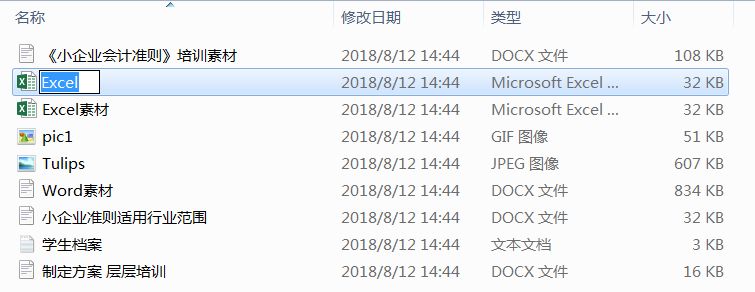
點擊加號創建新工作表,右擊重命名為初三學生檔案。標簽顏色改為紫色。并按住鼠標左鍵拖動到最左邊。

3、數據選項卡→自文本→選擇學生檔案→導入
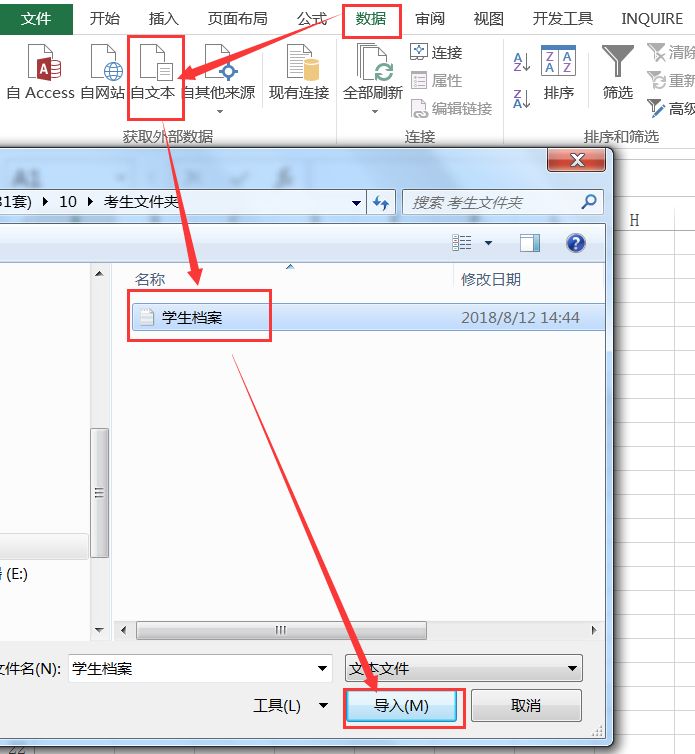
語言選擇簡體中文936→下一步
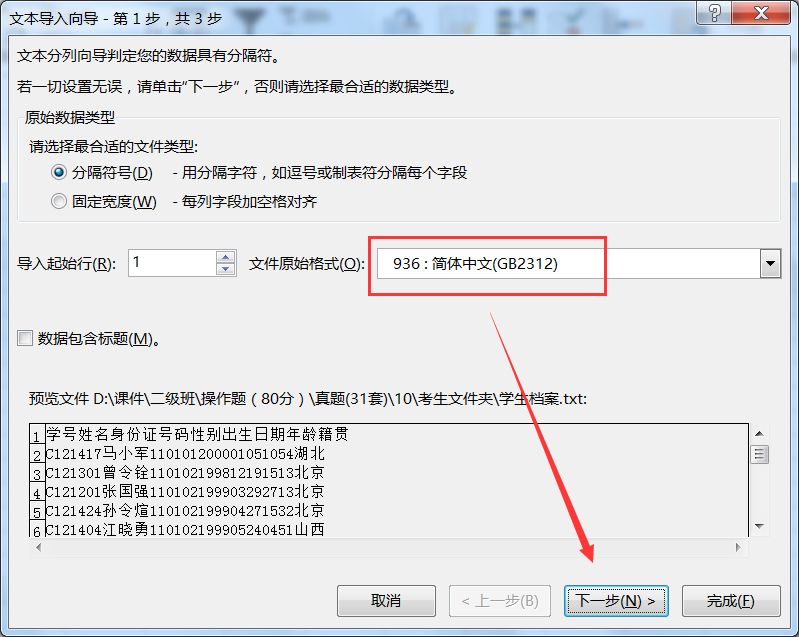
分割符號選擇Tab鍵→下一步
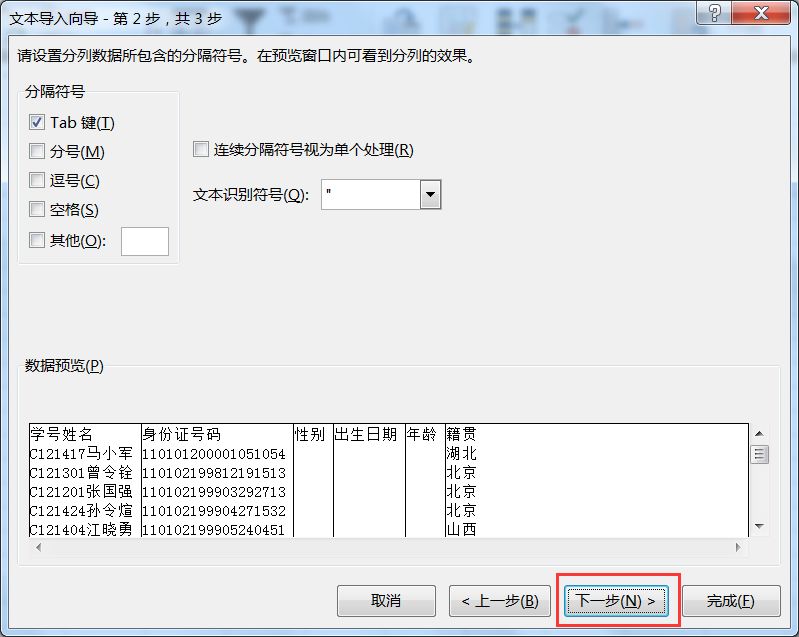
選中身份證號碼這一列→改成文本格式→下一步
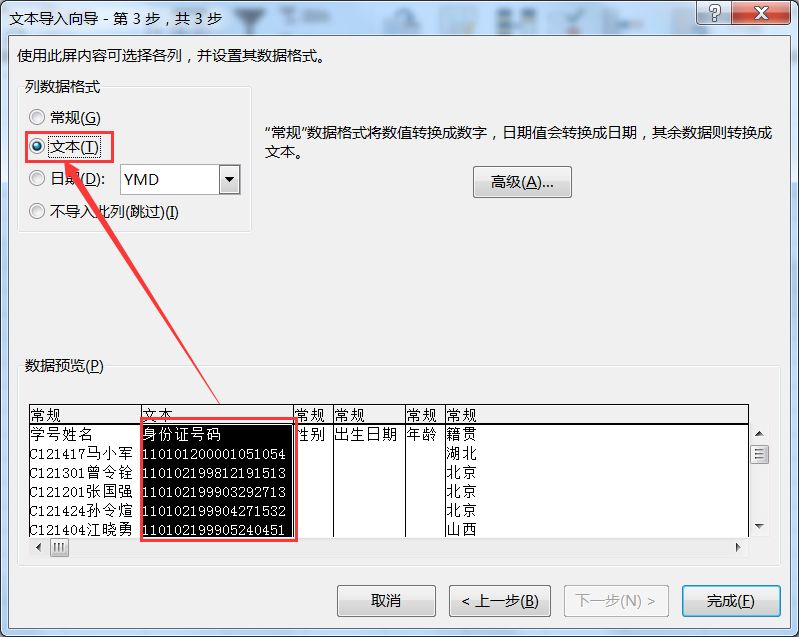
選擇位置為A1→確定
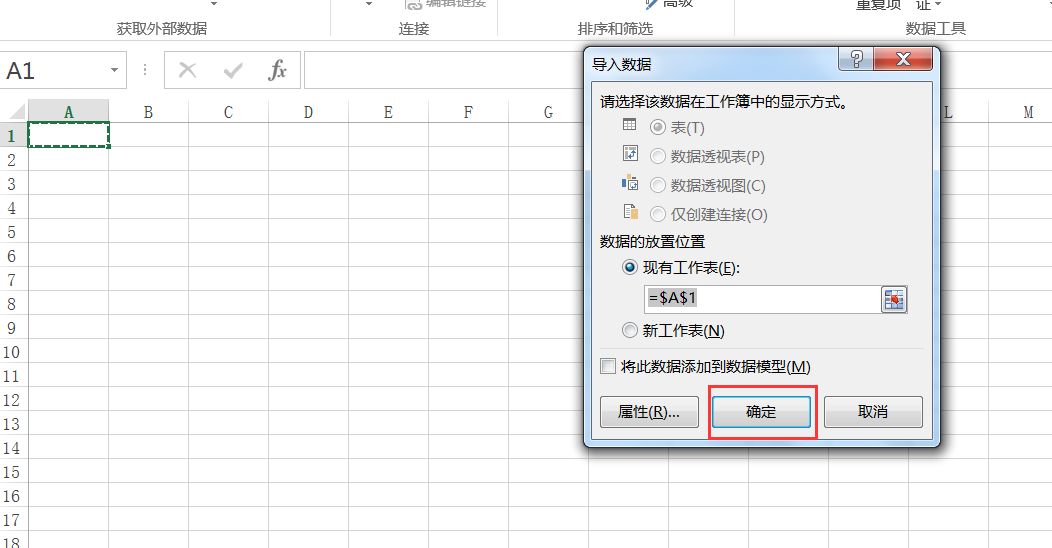
接下來對A列進行分列,在身份證號碼前插入一個新列
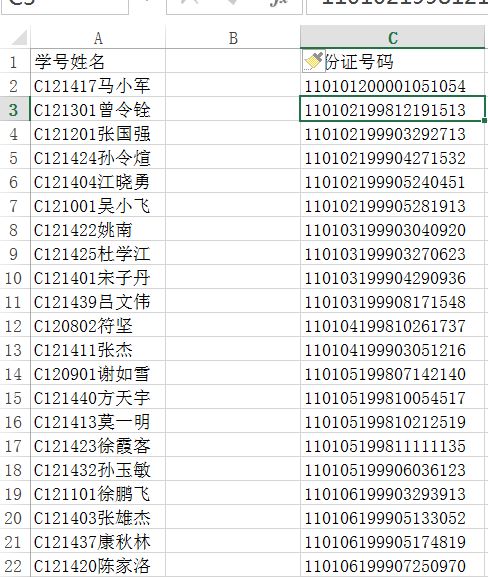
選擇A列一整列→數據選項卡→分列
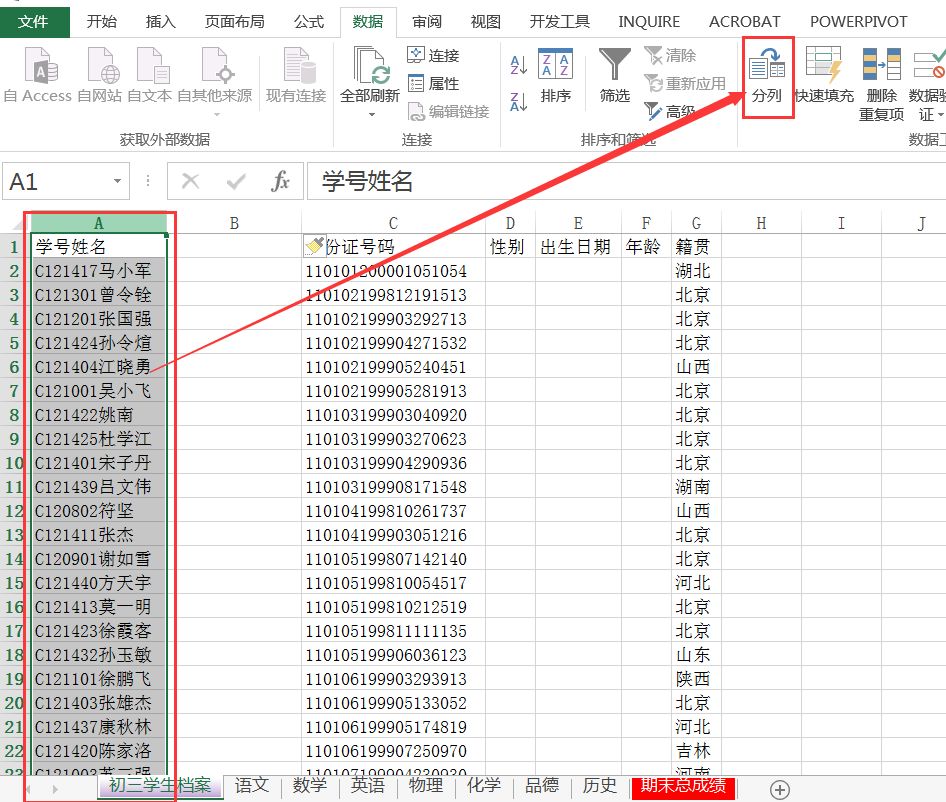
分隔符選擇固定寬度→下一步
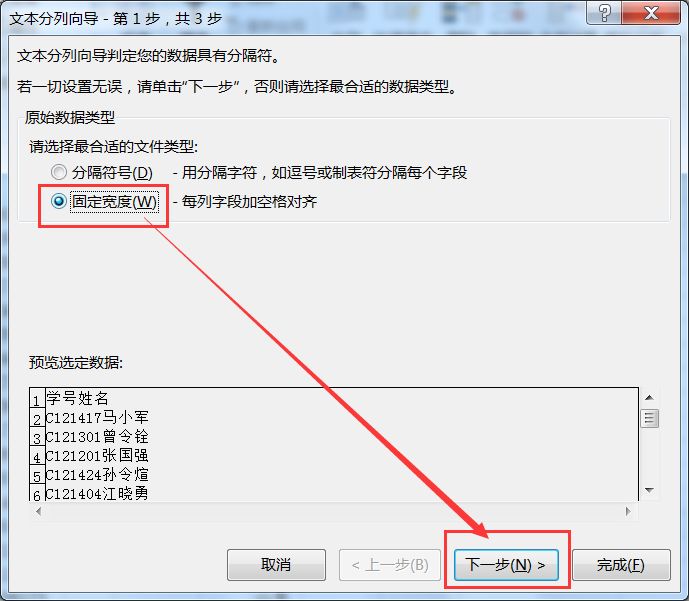
光標定位學號和姓名中間,畫一條線→下一步直到完成
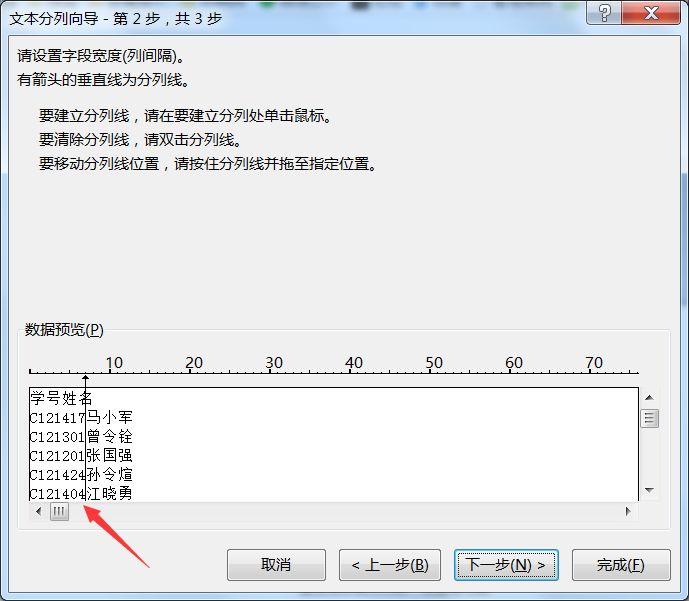
把姓名剪切到B列
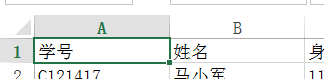
選中A1:G56區域→套用表格樣式→隨便選擇一個樣式即可
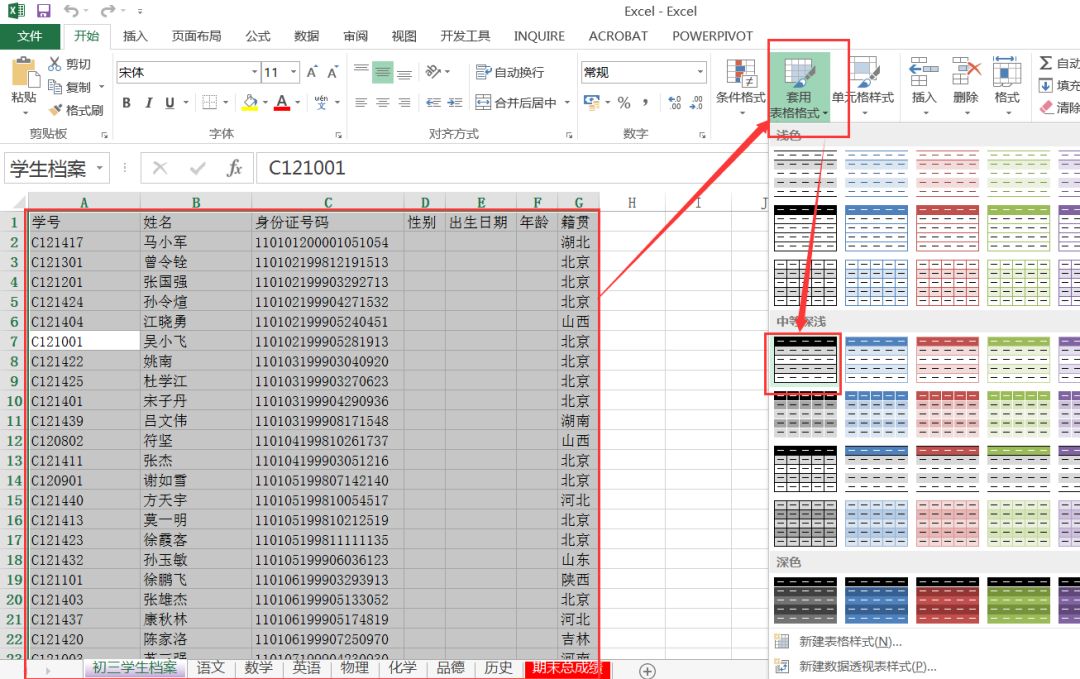
勾選表包含標題→確定
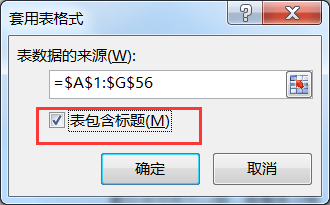
點確定后會彈出此對話框,選擇是
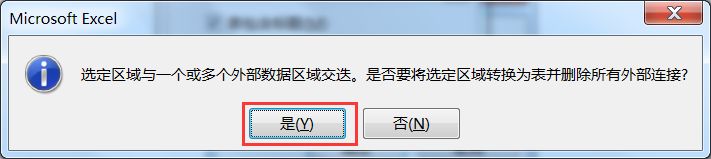
然后選中表區域→在名稱框輸入檔案→回車確定
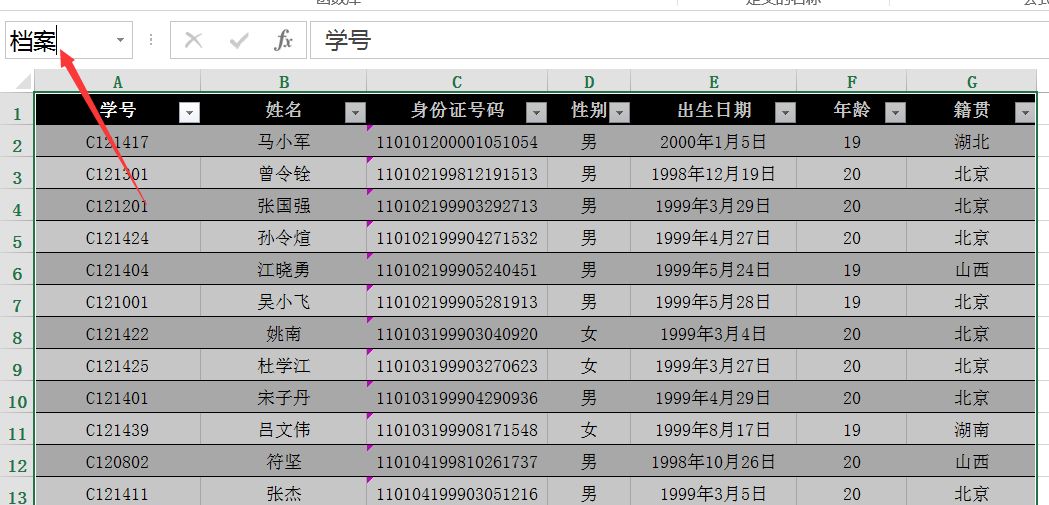
4、下面填寫性別,出生日期,和年齡這三列。
首先身份證號的倒數第2位用于判斷性別,奇數為男性,偶數為女性。先在身份證號碼中提取出來倒數第二位,用mid函數提取即可。
mid(提取的數據,提取的位置,提取幾位)
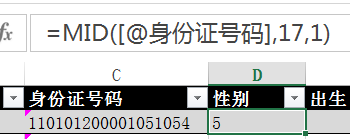
再用mod函數判斷奇偶。mod取余函數(被除數,除數)
如果倒數第二位/2=0,那么就是偶數,否則就是奇數
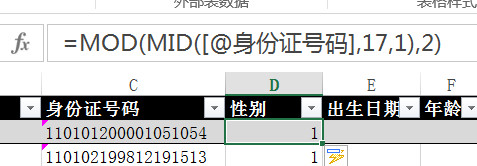
現在用if函數判斷,如果為1,那么返回男,否則返回女。
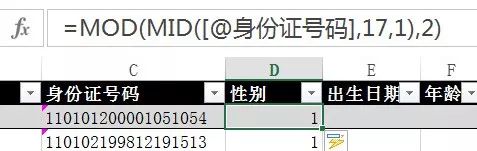
現在求出生日期,用mid函數分別提取第7位-第14位,即年月日的對應數字,即
年:MID([@身份證號碼],7,4)
月:MID([@身份證號碼],11,2)
日:MID([@身份證號碼],13,2)
然后用date函數合起來即可,date函數參數(年,月,日)
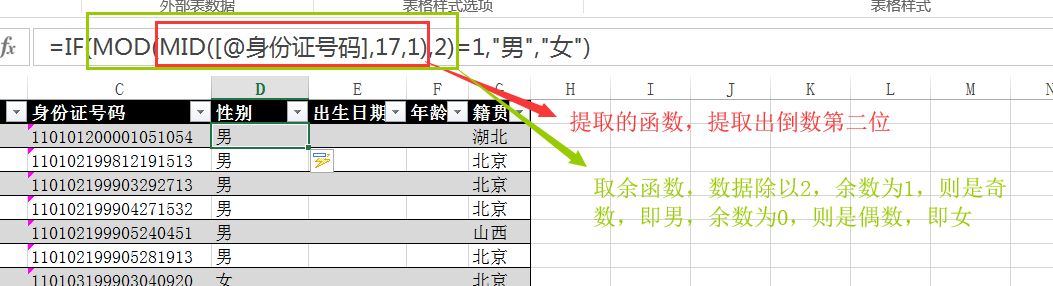
然后選擇日期的區域即E2:E56,改成yyyy”年”mm”月”dd”日”的格式,顯示##時是因為列寬不夠,拉寬點即可

現在求出生年齡,求周歲需要用到datedif函數,即求兩個日期直接的整年數。
datedif(開始日期,結束日期,整年數用y表示)
開始日期為出生的第一天,結束日期為今天,今天是指可以隨著時間變化而變化的今天,即今天顯示為2019/5/15,明天就顯示為2019/5/16。需要用到today函數,即可以隨著時間變化而變化的日期。today沒有參數。即每一天的日期=today()
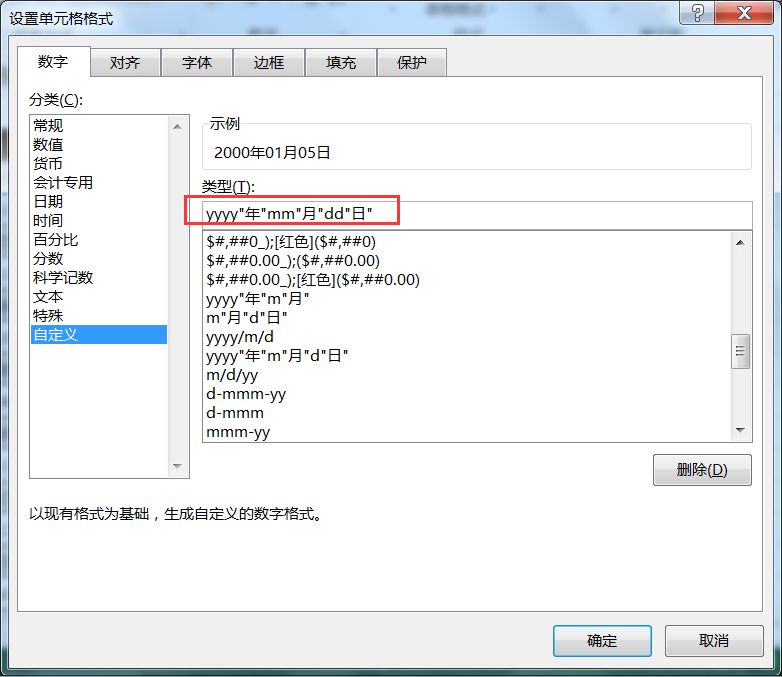
最后適當增加行高和列寬,居中對齊。
5、輸入姓名需要根據學號,查找對應的姓名。即用vlookup函數查找
vlookup(要查找的數據,查找的范圍,返回的值在范圍的第幾行,0)
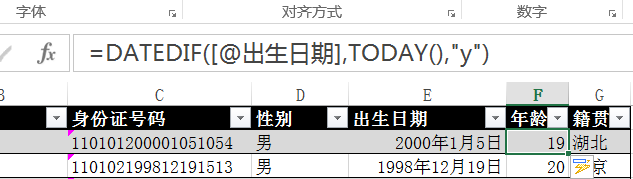
根據題目要求,得出學期成績=平時*30%+期中*30%+期末*40%,即
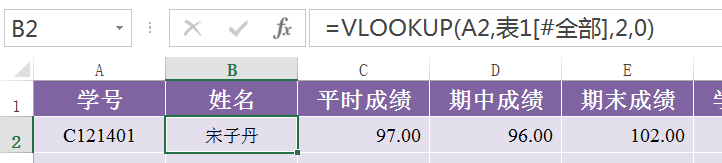
求排名用rank函數,rank(排名的數據,排名的范圍)
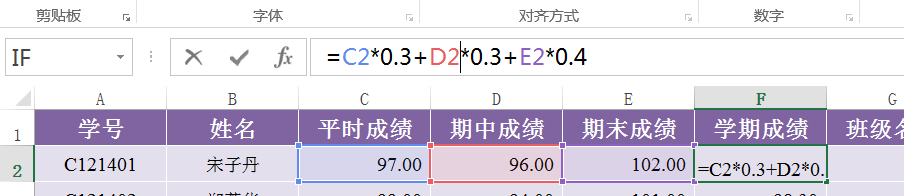
用&鏈接符,鏈接第和名這兩個字。
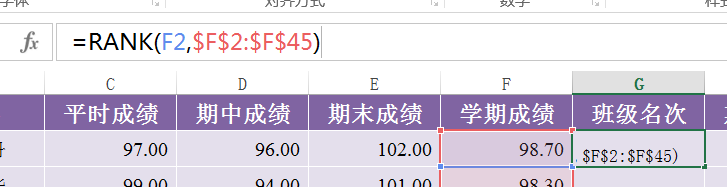
期末總評用if函數判斷即可。如果成績>=102,顯示為優秀,如果成績>=84,顯示為良好,如果成績>=72,顯示為及格,否則顯示為不合格。即:
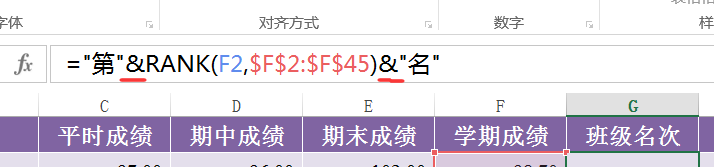
6、這道題需要做6個表,我們先點擊格式刷,然后按住ctrl鍵選擇依次6個表,此時6個表會變成工作組的狀態,修改一個,6個會同時變化。

這時候格式刷刷其中一個表即可。6個會同時變化。
在選中6個表的狀態下,改行高為22,列寬為14
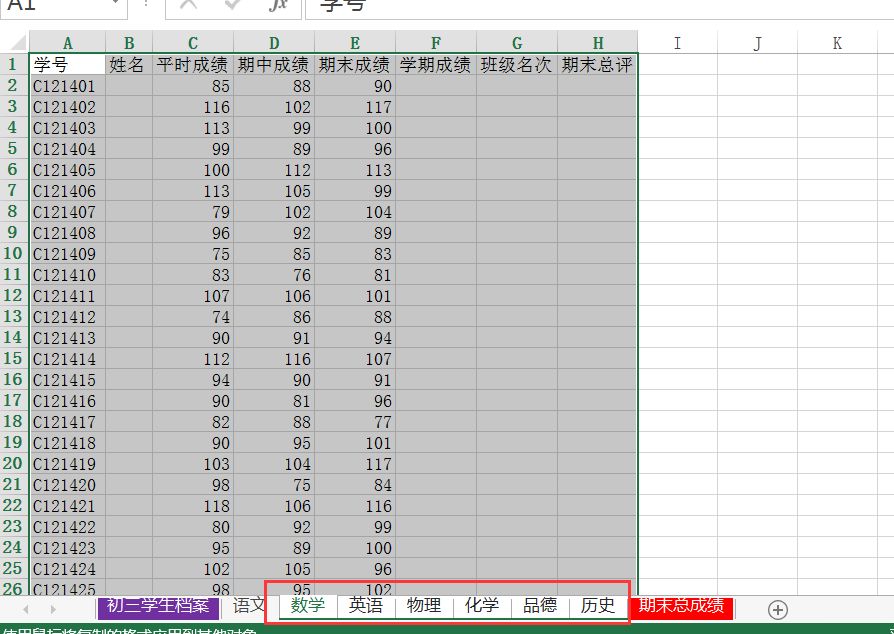
著,還是在選中的狀態,姓名列輸入一個等于號=,然后直接選中語文表中的姓名單元格,直接回車確定
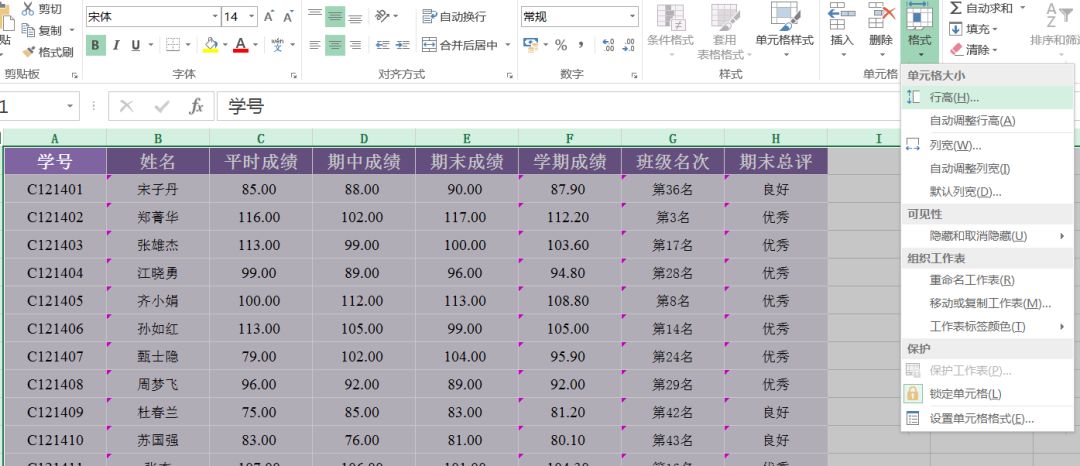
同理選中6個表,用公式填寫學期成績和班級名次。
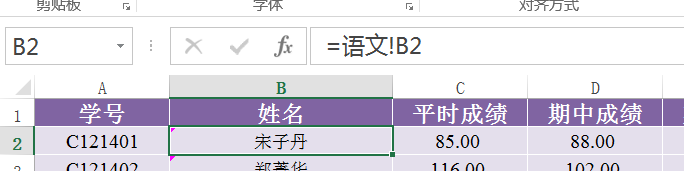
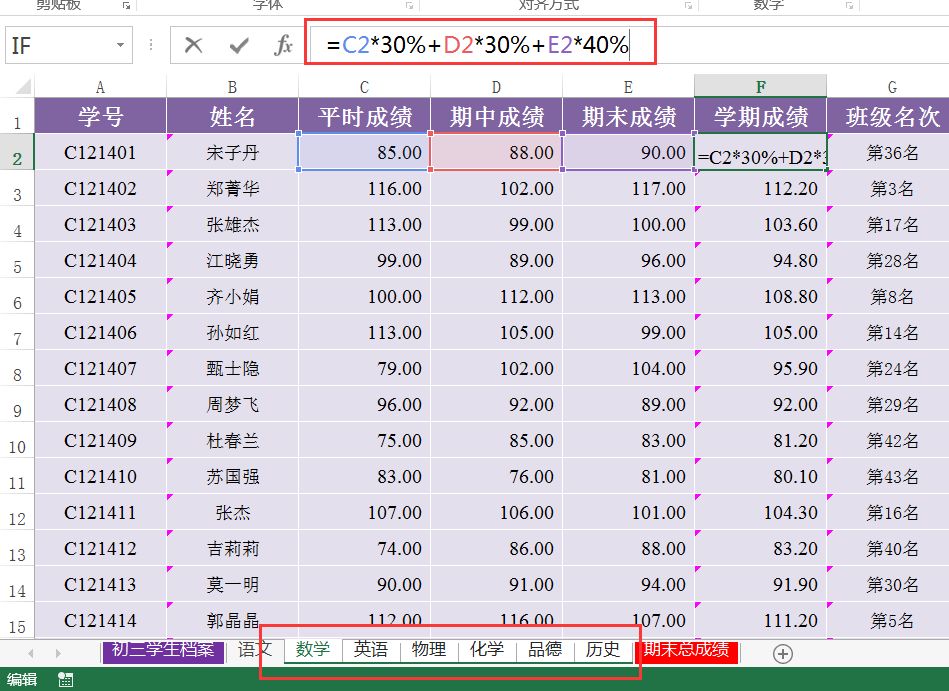
最后的期末總評的題目要求的是,大于90優秀,大于75良好,大于60及格,其余不合格。
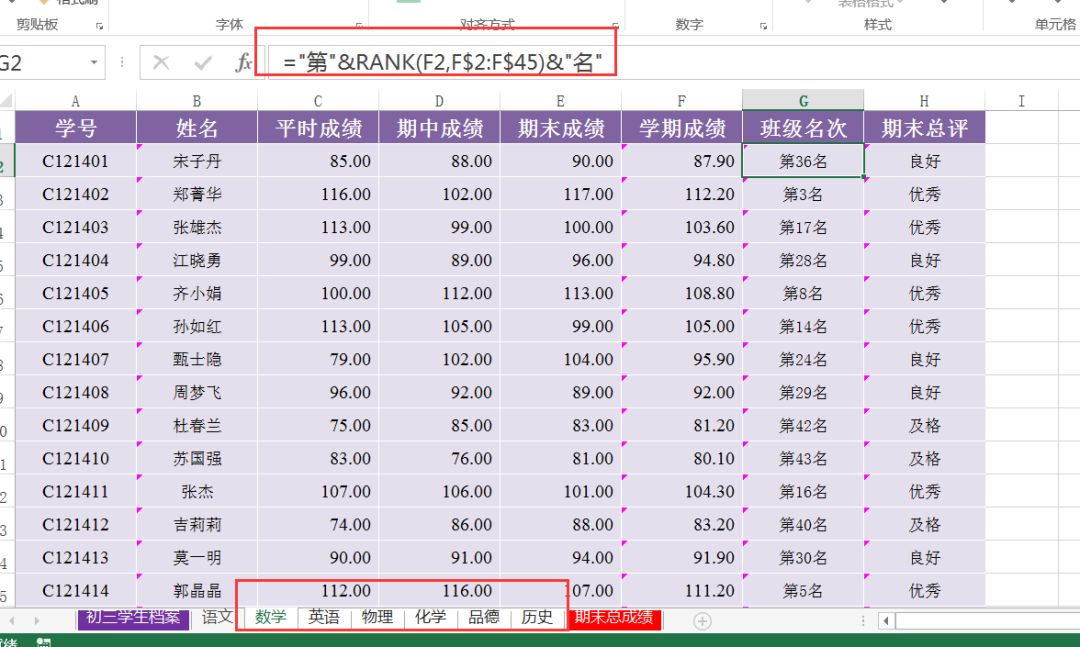
7、最后的期末成績表,還是輸入一個等于號,然后點擊各表對應的單元格,回車確定就可以引用過來了
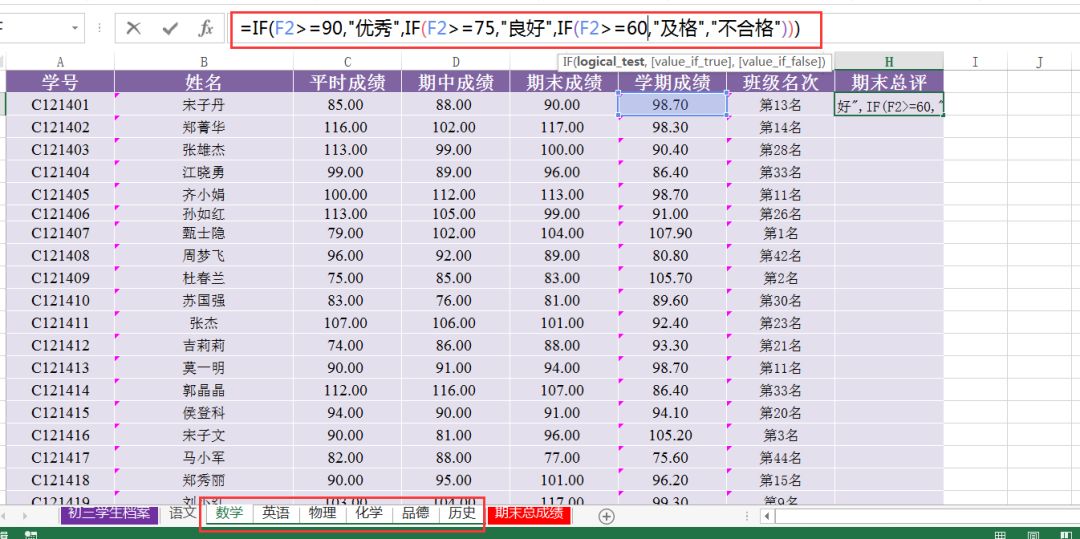
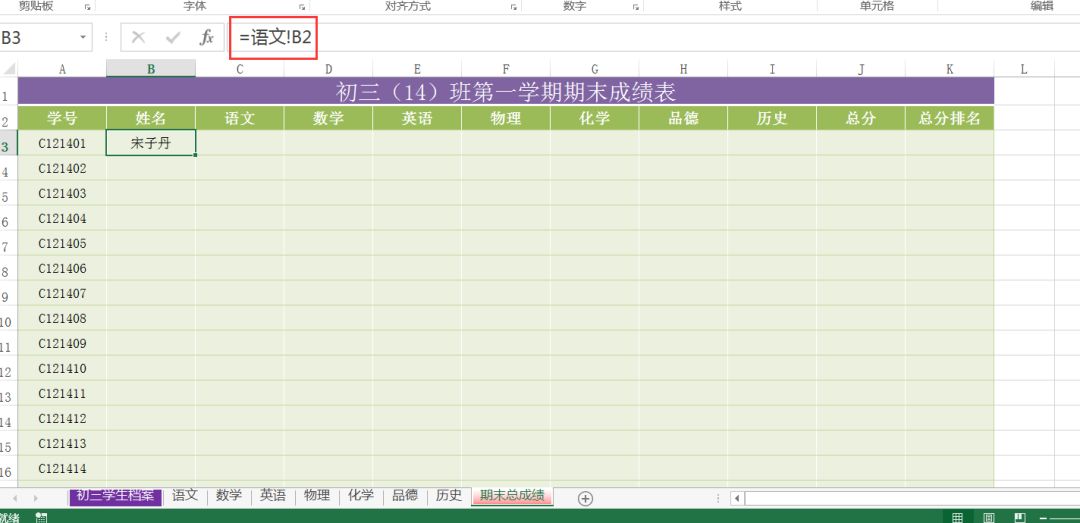


同理其他各科也都是引用對應表的F2單元格。
總分用sum函數求和即可。

然后選中,單擊單元格右下角自動填充

最后求排名,rank函數(排名的數據,排名的范圍),范圍要進行鎖定不能發生變化。
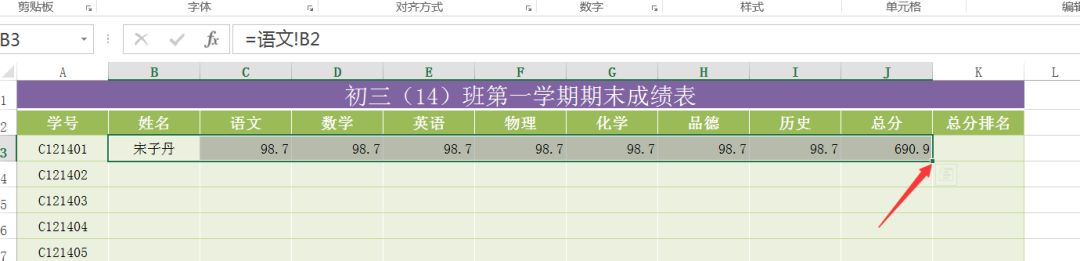
利用average求平均值,然后向右填充

選中C3:J46單元格→右擊設置單元格格式→數值→保留兩位小數
8、選中語文這一列數據→條件格式→項目選取規則→前10項
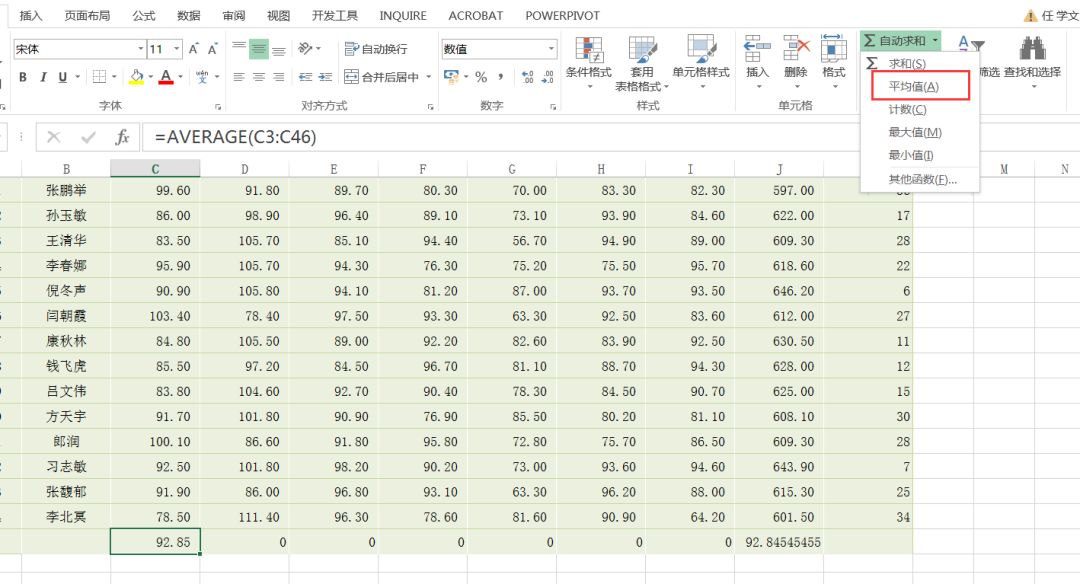
把10改為1→ 自定義格式
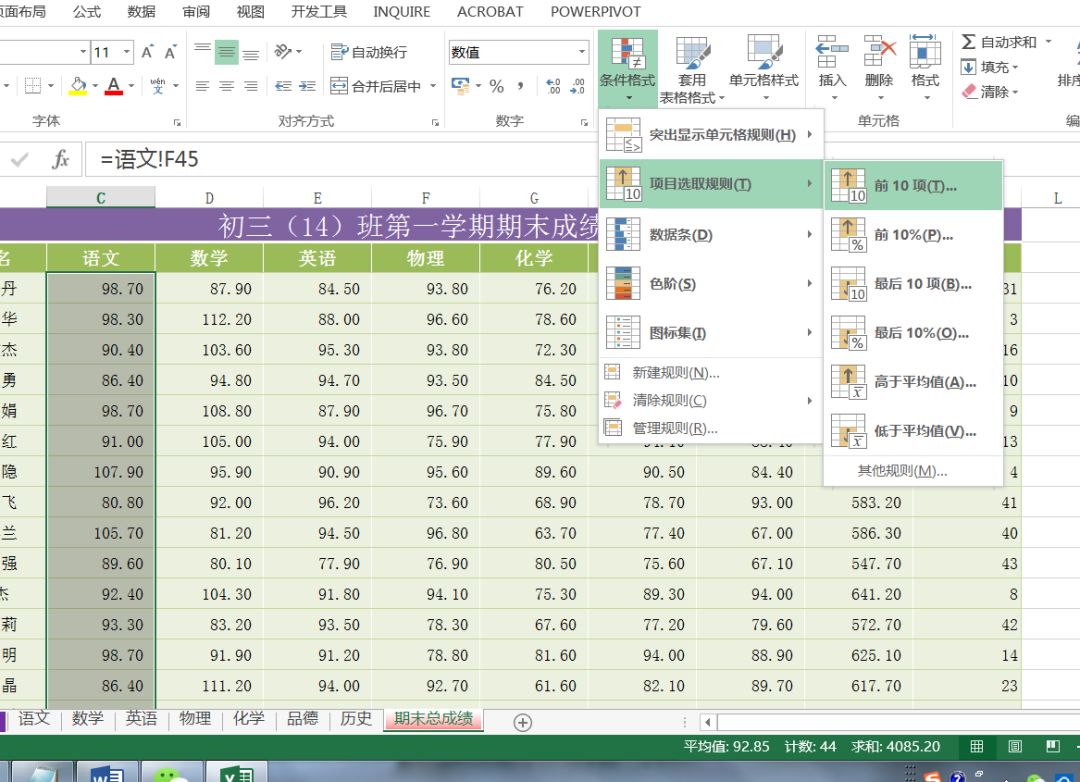
字體選中紅色,字形選擇加粗
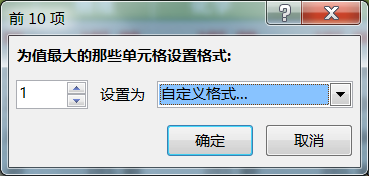
然后格式刷,刷每一科對應的數據,一列一列的刷,不能一起刷
選中總分這一列的數據,不要選擇最后一行,項目選取規則,自定義格式為淺藍色填充
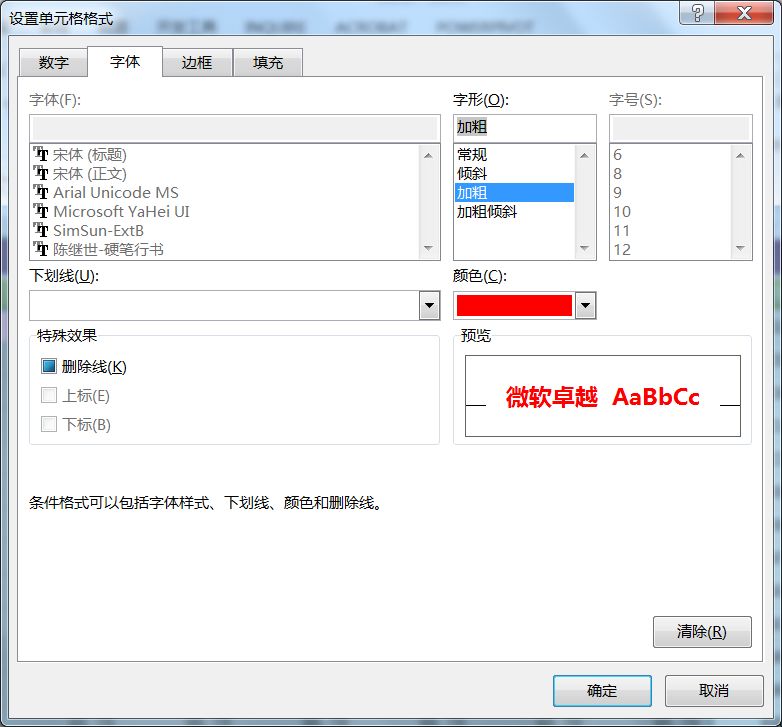
9、頁面布局→頁面設置對話框啟動器→紙張方向→橫向→一頁高一頁寬
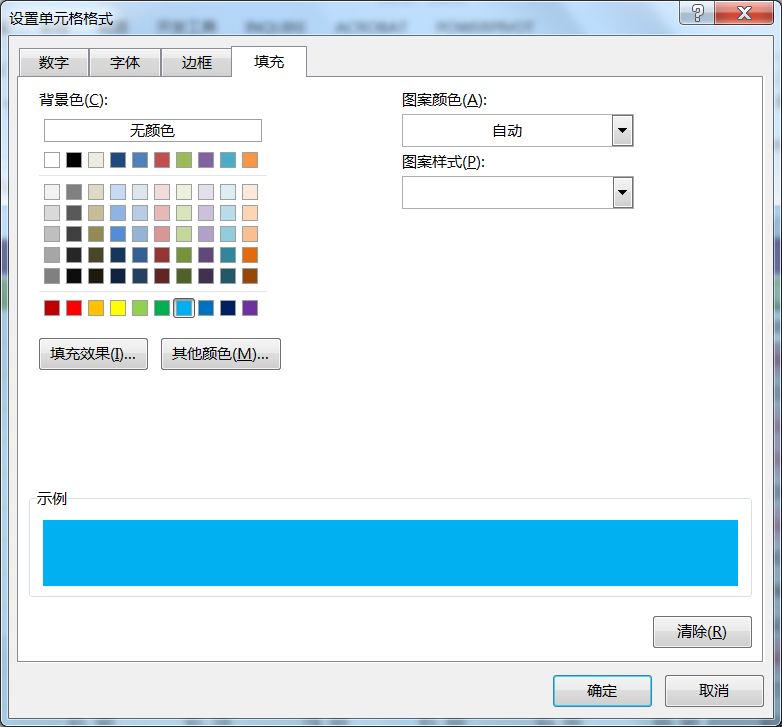
點擊頁邊距→水平居中